WPS如何将Excel文档设为共享工作簿
WPS是现在十分常用的办公软件之一,有些新用户不知道如何将Excel文档设为共享工作簿,接下来小编就给大家介绍一下具体的操作步骤。
具体如下:
1. 首先第一步先打开电脑中的Excel文档,接着根据下图箭头所指,依次点击【审阅-共享工作簿】图标,然后在弹出的窗口中勾选【允许多用户同时编辑,同时允许工作簿合并】并点击【确定】选项。
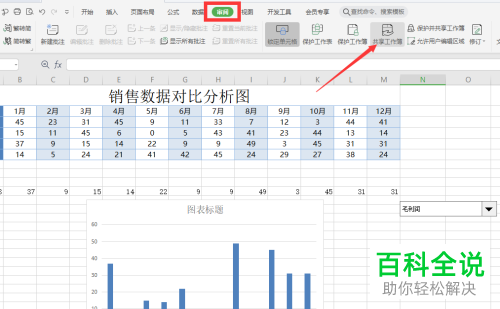
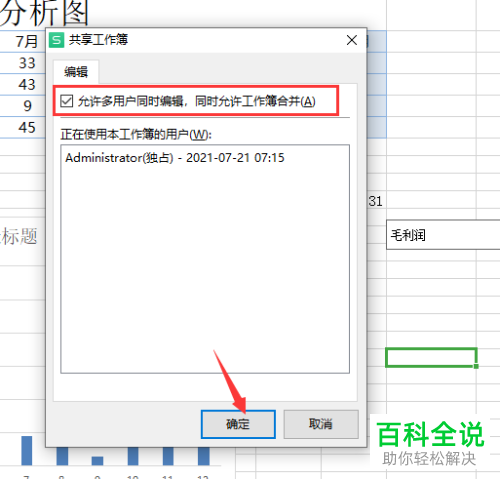
2. 第二步根据下图箭头所指,先点击【是】选项,接着按照需求设置文件名称,然后点击【共享】。

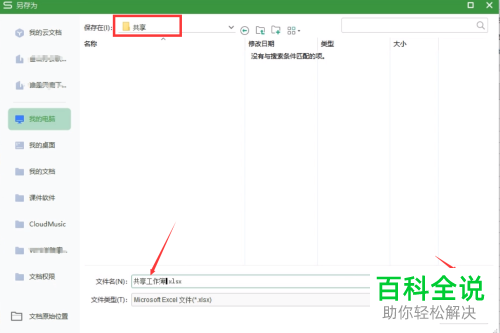
3. 第三步根据下图箭头所指,先双击打开共享文件夹,接着即可找到共享的Excel文件。
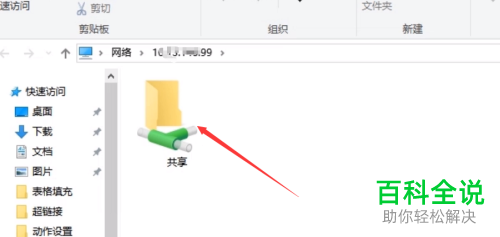
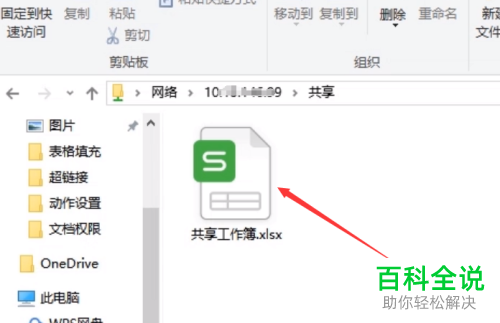
4. 第四步为了保护文档,根据下图箭头所指,还可以点击【保护共享工作簿】选项,在弹出的窗口中设置密码并点击【确定】。

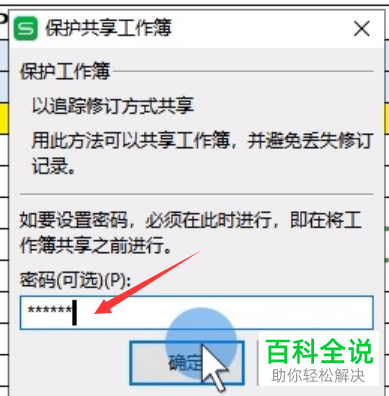
5. 最后在弹出的窗口中,先按照需求设置文件名,接着根据下图箭头所指,点击【共享】选项即可。
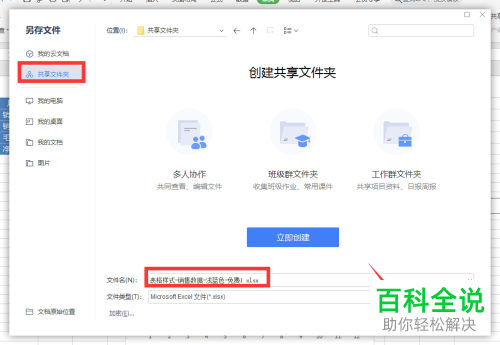
以上就是WPS如何将Excel文档设为共享工作簿的方法。
赞 (0)

